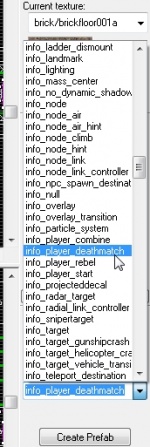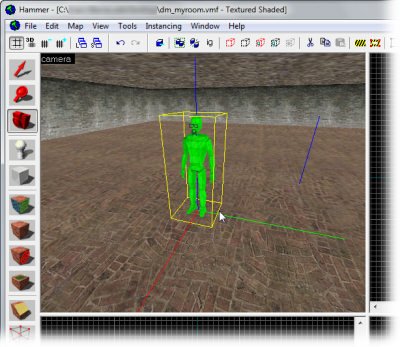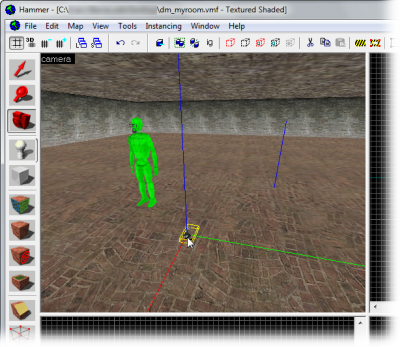Adicionando pontos de entidades
This page either contains information that is only partially or incorrectly translated, or there isn't a translation yet.
If this page cannot be translated for some reason, or is left untranslated for an extended period of time after this notice is posted, the page should be requested to be deleted.
Also, please make sure the article tries to comply with the alternate languages guide.
Agora vamos adicionar algumas entidades ao mapa. As entidades são objetos que têm comportamentos e com os quais você pode (geralmente) interagir de alguma forma.
Esta página aborda point entities, que são aquelas que existem em um único ponto da grade. entidades de pincel, abordadas no próximo artigo, são ligeiramente diferentes.
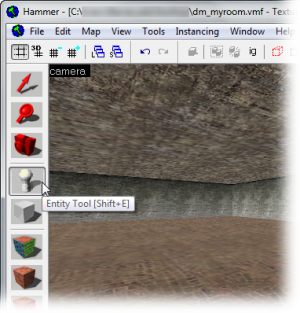 Alterne para o Hammer Entity Tool. |
As entidades são colocadas usando a Entity tool |
|
Em seguida, escolhemos a entidade a ser inserida. Você encontrará uma lista de entidades disponíveis na barra de ferramentas de objetos, que fica no canto inferior direito da janela do Hammer. O que queremos no momento é um local de desova para o jogador. Seu nome exato varia ligeiramente. Consulte Category:Player spawn entities para obter uma lista.
|
|
Agora, colocaremos essa entidade no mapa. Ao colocar entidades alinhadas a uma superfície, você pode fazer isso simplesmente clicando no local da superfície que deseja na Visualização 3D, portanto, clique em algum lugar no chão da sala, como na imagem aqui, e a entidade será colocada no local em que você clicar: |
Colocando armas
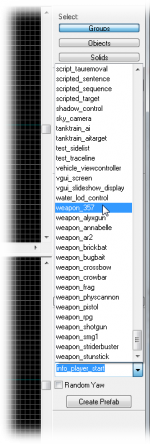 Escolha a weapon_357 na lista de entidades... |
Muitos jogos da Source envolvem armas de fogo, então vamos colocar uma. As armas também variam de jogo para jogo, é claro, mas elas sempre têm nomes que começam com Você pode pesquisar na lista de entidades por esse termo para ver uma lista do que está disponível. Se estiver trabalhando com algo relacionado a Dependendo das regras do jogo com o qual você está trabalhando, talvez seja necessário criar munição para a arma também antes que o jogador possa dispará-la.
No entanto, nem todos os jogos fornecem entidades de munição e, mesmo naqueles que fornecem, não é óbvio qual tipo de munição combina com qual arma.
Tente procurar por entidades |
Compilando
Quando um jogador começar a existir, você poderá compilar seu mapa e andar por ele, com sorte sem ver nenhum aviso estranho. Se você quiser fazer isso agora, pule para Salvando e Compilando!.